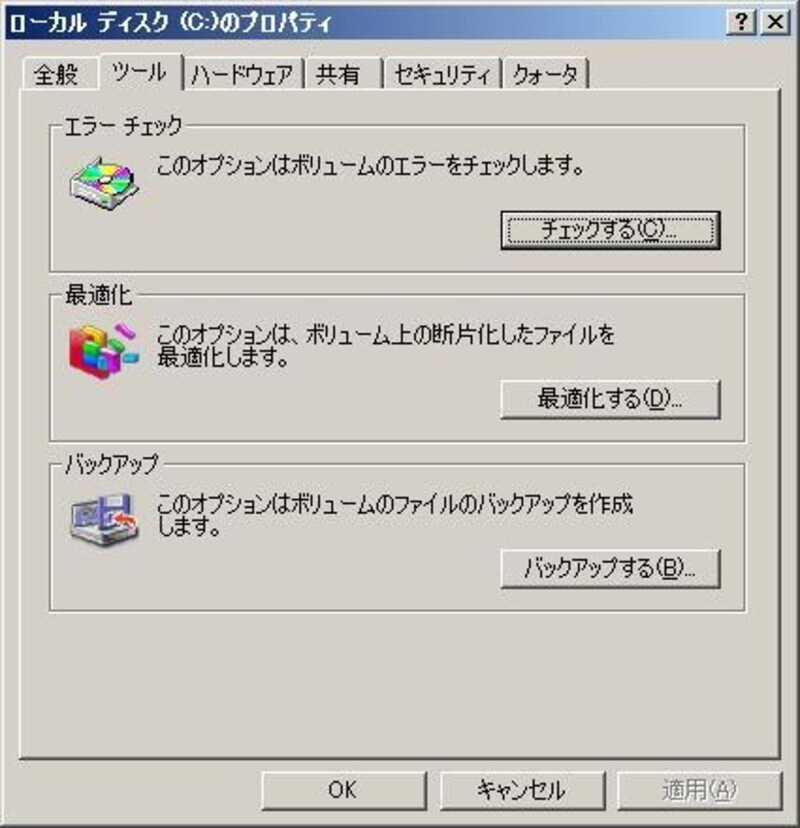電源、ディプレイモニタ、起動をまず自分で確認
基本的な確認方法として、ハードウェア周り、ソフトウェア周りが正常かどうか確認をします。ノートパソコンに限らず、電化製品が壊れていないかって、まず電源が入るか、画面が映るかどうかですよね。
ということで、以下の順にチェックします。
1.ノートパソコンのハード機器をチェック
■電源の確認ノートパソコンの電源ボタンを押し、電源ランプが点灯するか。電源がONになれば電源系統はひとまず大丈夫。また、ファンの音やHDDに異音がしていないかも確認してみてください。
■ディスプレイモニタの確認
ディスプレイに何も表示されない場合には、ディスプレイモニタ自体が故障してしまったのか、パソコン本体に故障があるのか、確認する必要があります。
外部モニタに接続できるパソコンであれば、正常に稼動している他のパソコンのディスプレイモニタにつないで状況を確認します。
・外部モニタに表示が全くなく、真っ黒の場合、ノートパソコン本体側の故障の可能性が高いです。
・外部モニタに表示があり、WindowsOSの起動が確認できた場合、ノートパソコンのディスプレイが故障している可能性があります。
■起動時の確認
OS起動時に異常を示すメッセージやWindowsのロゴが表示されたままOSが起動してこない場合、パソコンのHDDに障害が発生している可能性があり、リカバリーやHDDの交換が必要になります。
この場合、HDD内にあるデータはすべて消えるので、注意が必要です。もし必要なデータあるなら、専門業者に依頼するか、HDDだけを抜き出してデータの吸い上げを行う必要があります。
2.チェックをディスク
OSの起動までできたら、下記のようにチェックディスクを実行してください。・[マイコンピュータ]→ローカルディスクを選択し、右クリック[プロパティ]→ツールタブ[チェックする]をクリック
特に問題がなければ故障はないと思われますが、OSが起動した今のうちに必要なデータをバックアップしておくことをおすすめします。